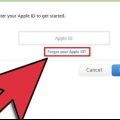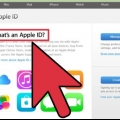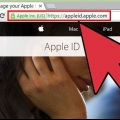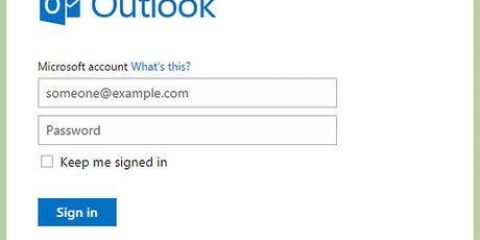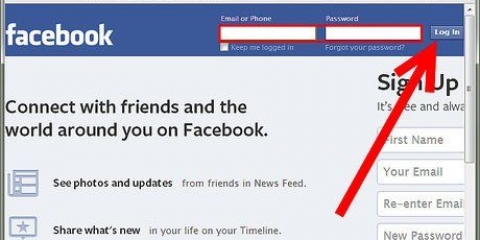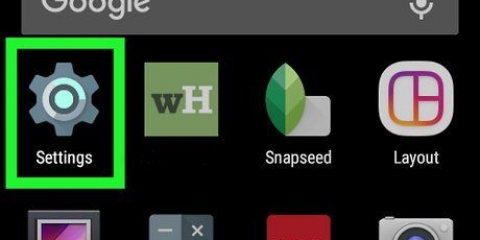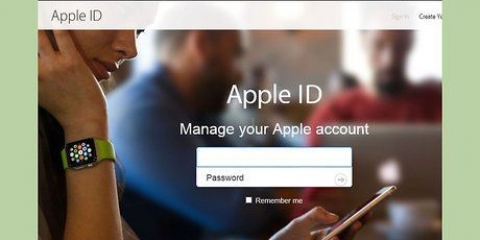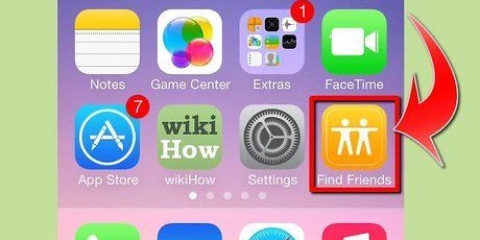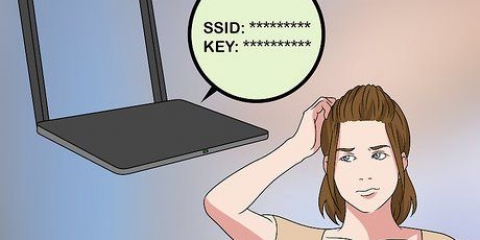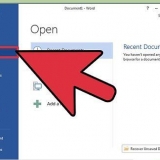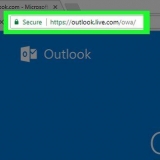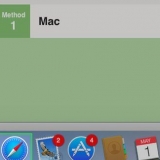Klicka på "Nästa" när du har fyllt i formuläret. Chansen är stor att ditt Apple-ID är din nuvarande e-postadress.

Om du väljer att få dina inloggningsuppgifter skickade via e-post kommer de att skickas till både din nuvarande e-postadress och eventuella andra adresser som är kopplade till kontot. Om du väljer att svara på säkerhetsfrågorna måste du fylla i de två svaren på frågorna du ställde när du skapade ID:t.




Hitta ditt apple-id
Ditt Apple-ID är en viktig del av iOS- och Mac-upplevelsen. Den ansluter alla dina enheter och inköp, vilket gör dina filer tillgängliga från alla dina enheter. Om du har tappat bort ditt Apple-ID eller har glömt dina inloggningsuppgifter kan du hitta det igen med denna steg-för-steg-plan.
Steg
Metod 1 av 2: Använda datorn

1. Besök webbplatsen My Apple ID. Du kan nå detta genom att ange adressfältet i din webbläsare överklagande.äpple.com att gå in.

2. Klicka på länken "Hitta ditt apple-ID". Du hittar detta under knappen "Skapa ett Apple ID" till höger på sidan.

3. Ange dina uppgifter. Du måste ange förnamn, efternamn och e-postadress som är kopplad till Apple-ID:t. Du kan också ange dina andra e-postadresser som Apple känner till, men detta är inte obligatoriskt.

4. Kontrollera ditt födelsedatum. Du måste ange ditt födelsedatum innan du kan fortsätta med att hitta Apple-ID:t.

5. Välj hur du vill begära ditt Apple-ID. Du har två alternativ här: du kan få dina inloggningsuppgifter via e-post eller svara på ett antal säkerhetsfrågor och sedan läsa dina uppgifter i webbläsaren.

6. Återställ ditt lösenord. Om du väljer att svara på säkerhetsfrågorna kommer ditt Apple-ID att visas på nästa sida. Du kommer att bli ombedd att skapa ett nytt lösenord för ditt Apple-ID. Om du har valt att få dina inloggningsuppgifter via e-post hittar du i e-postmeddelandet en länk till sidan där du kan återställa ditt lösenord. E-postadressen där du fick meddelandet är ditt Apple-ID.
Metod 2 av 2: Använd din iOS-enhet

1. Öppna appen Inställningar. Du hittar den på enhetens startskärm. Denna metod fungerar för iPhone, iPad och iPod Touch.

2. Klicka på "iTunes & App Store". Du hittar det här alternativet överst i den femte gruppen alternativ. Du måste scrolla ner lite för att hitta den.

3. Hitta ditt apple-ID. Om du har ett Apple-ID kopplat till din enhet kommer det att visas högst upp på alternativsidan för "iTunes & App Store" visas.

4. Visa dina Apple ID-uppgifter. Klicka på ditt Apple-ID och sedan "Visa Apple-ID". Ange ditt lösenord och på en ny skärm kan du hantera dina Apple ID-inställningar. Du kan bland annat justera din betalningsinformation, ställa in aviseringar eller ändra det Apple-ID som är kopplat till enheten.
Оцените, пожалуйста статью